Après des mois de test, iOS 26 est disponible. La grande mise à jour de l’iPhone, qui déploie un redesign de l’interface, est proposée sur tous les iPhone à partir de l’iPhone 11. Elle permet notamment d’accéder à de nouvelles applications Photos, Appareil photo ou Téléphone, ainsi qu’à des options additionnelles dans Messages.
En plus de ces nouveautés bien visibles, iOS 26 en introduit d’autres plus secrètes, qui ne sont pas mises en avant par Apple durant l’installation. Ces dernières pourraient pourtant simplifier votre vie.
1) Un endroit pour retrouver le numéro de sa carte bancaire
Avez-vous déjà eu besoin de votre carte bancaire en urgence pour valider quelque chose, mais pas votre porte-monnaie sur vous ?
Avec iOS 26, Apple règle ce problème pour de bon. Dans l’application Cartes, en appuyant sur les trois petits points ••• en haut à droite, l’option Remplissage automatique permet de retrouver les coordonnées de ses cartes bancaires. Il vous suffit d’un contrôle Face ID pour révéler les informations en clair, puis de copier-coller les informations une par une. Bonus : on peut aussi ajouter une carte à Apple Pay sans rentrer son cryptogramme manuellement.
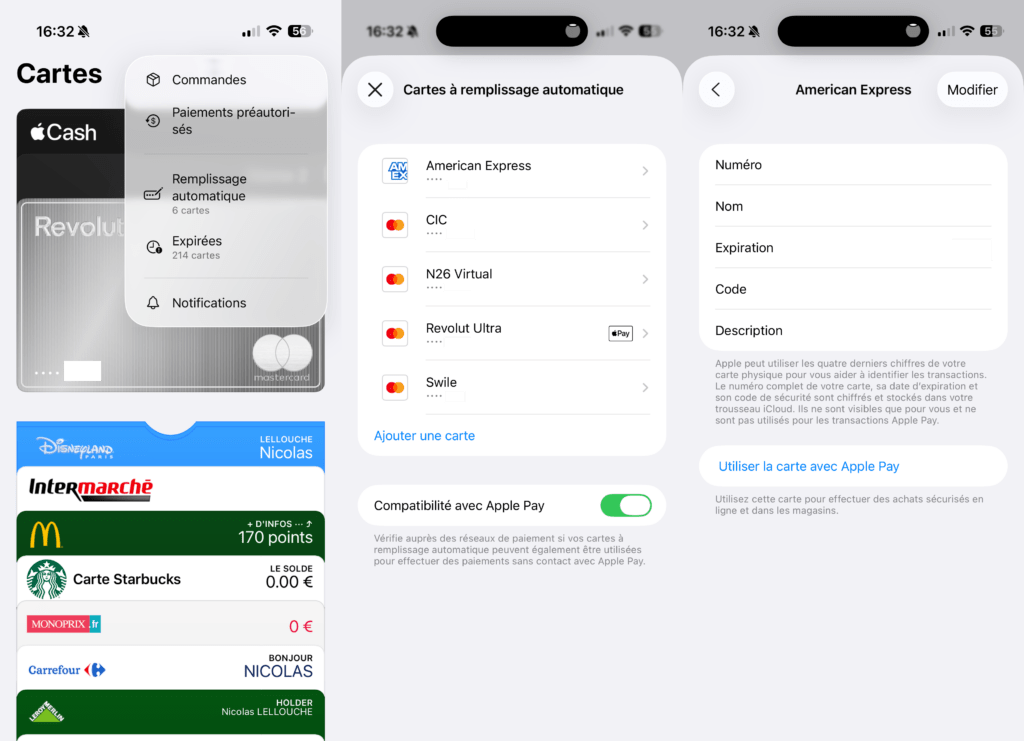
2) Vous pouvez ajouter une loupe sur vos captures d’écran
Dans de précédentes versions d’iOS, il était possible d’utiliser un outil loupe pour ajouter un effet de zoom sur une capture d’écran. À quoi cela sert-il ? Par exemple à montrer à votre grand-père où cliquer dans une application pour résoudre son problème.
Avec iOS 26, Apple réintroduit cet effet de loupe. Quand vous prenez une capture d’écran et que vous ouvrez l’éditeur, vous pouvez agrandir une zone pour la rendre plus visible.


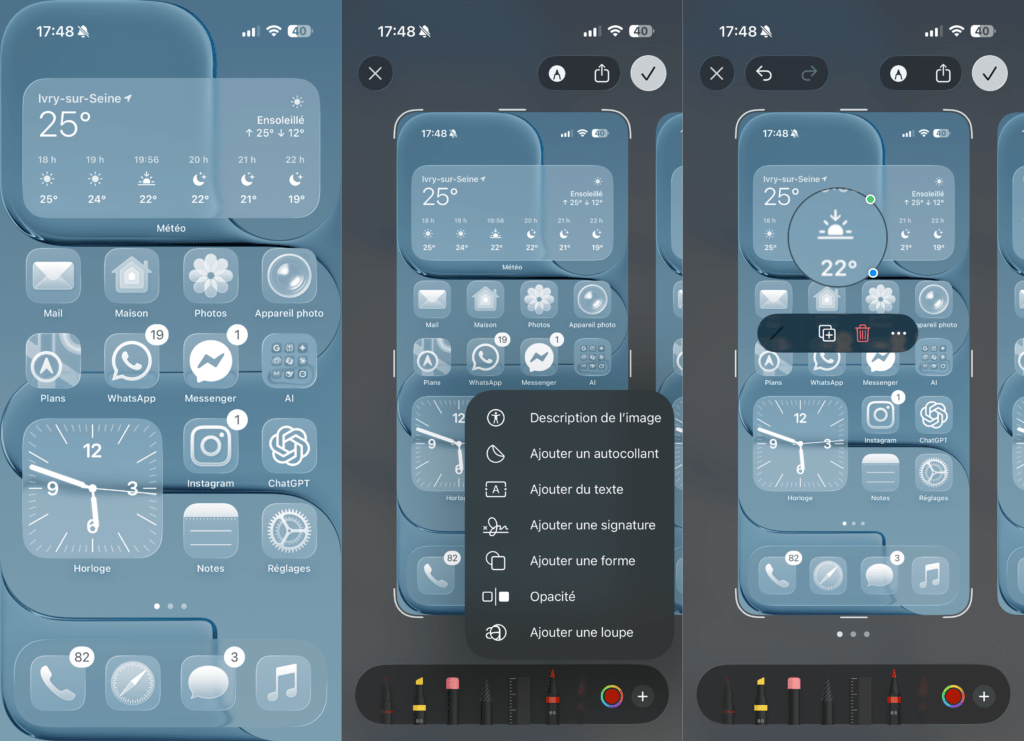
3) Les codes de vérification marchent aussi avec WhatsApp et Gmail
Une des fonctionnalités préférées des utilisateurs d’iPhone est la possibilité d’auto-saisir un code de validation reçu par SMS ou par e-mail.
Avec iOS 26, Apple étend cette possibilité aux applications tierces. N’importe quel code reçu par courrier ou par message peut être absorbé par le clavier de l’iPhone.
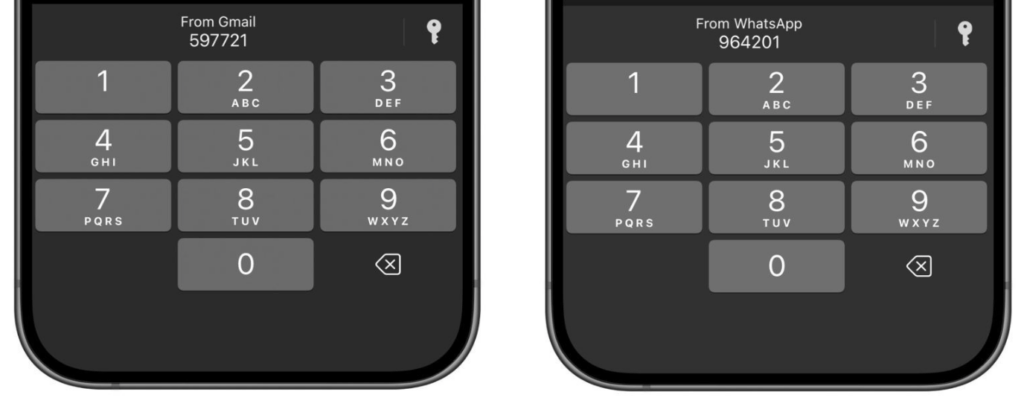
4) Le temps de recharge accessible dans les réglages Batterie
Pour la première fois sur iPhone, le temps de recharge apparaît sur l’écran de verrouillage quand vous branchez un chargeur. Apple affiche une estimation jusqu’à 80 %, puis une autre jusqu’à 100 % si vous avez déjà dépassé ce seuil.
Ce que les utilisateurs ignorent est que les réglages permettent d’en savoir un peu plus. Depuis l’application Réglages, rubrique Batterie, un nouvel indicateur de chargement apparaît en haut de l’écran, pour vous donner les horaires estimés. En bas, vous avez aussi un nouveau menu ultra-complet sur la consommation de chaque application.
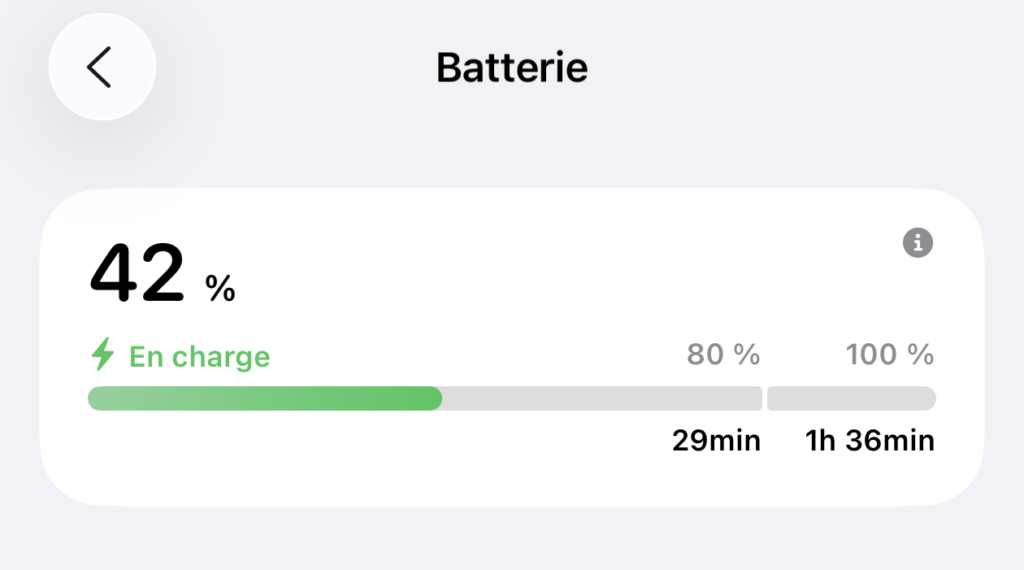
5) Vous pouvez transformer une photo en 3D (et la mettre en fond d’écran)
Nouveauté insolite : depuis Photos, il est désormais possible d’ajouter un effet 3D à n’importe quelle image. Touchez le logo en forme d’hexagone en haut à droite d’une image pour créer une « scène spatiale ». Vous pourrez ensuite bouger votre iPhone pour créer un effet 3D étonnant, avec des pixels générés derrière le sujet pour donner l’impression de voir derrière.
Ces effets 3D ont un intérêt : ils peuvent créer des fonds d’écran animés. L’heure sera derrière le sujet qui, en fonction du mouvement de votre téléphone, bougera.
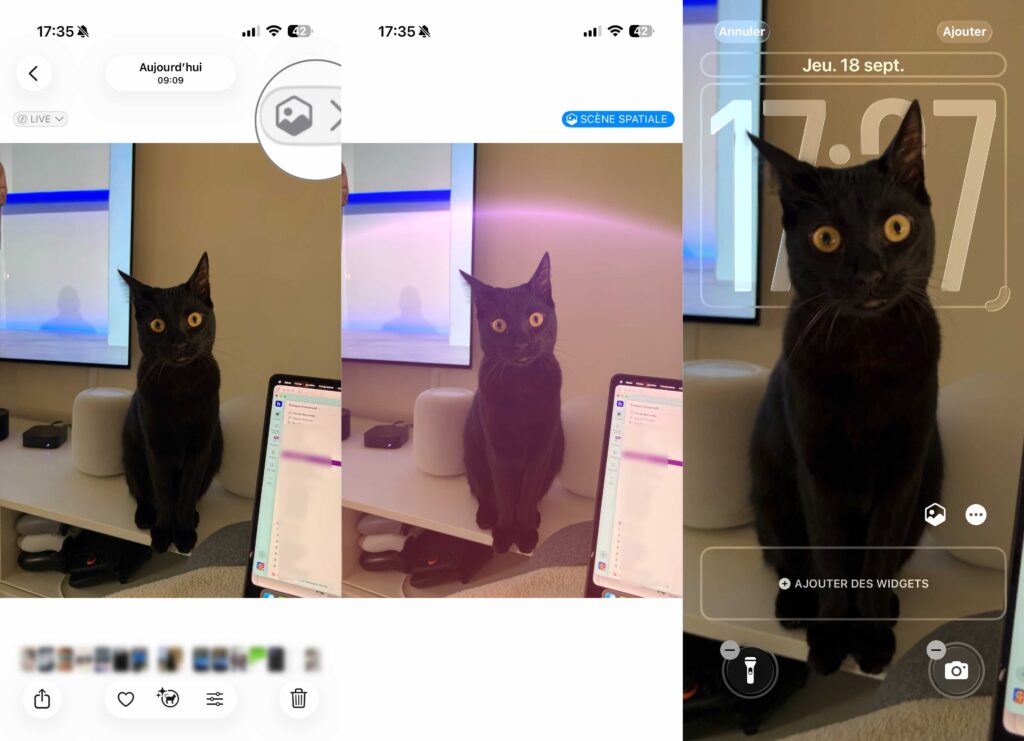
6) Le mode « snooze » du réveil peut être personnalisé
Quand votre réveil sonne avec iOS 26, il y a une nouvelle interface avec deux gros boutons : Arrêter et Rappel. Ce dernier, qui a toujours été configuré pour 9 minutes, peut maintenant être personnalisé. Vous pouvez choisir entre un rappel entre 1 et 15 minutes.
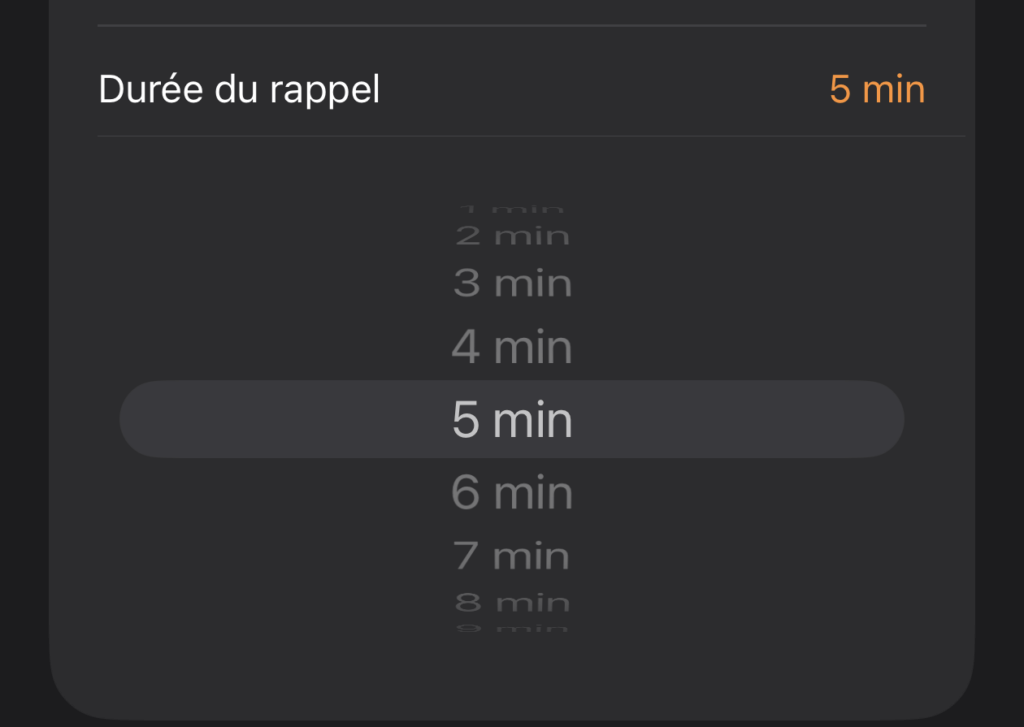
7) Vous pouvez copier-coller du texte depuis un message
Cette nouveauté va en ravir plus d’un : jusqu’à aujourd’hui, on ne pouvait copier-coller que l’intégralité d’un message avec l’application Messages d’Apple. Un comportement très bête quand on reçoit une adresse ou un nom par exemple.
Avec iOS 26, quand vous touchez un message plusieurs secondes, le bouton Sélectionner fait son apparition. Il permet de ne choisir qu’un bout de texte.
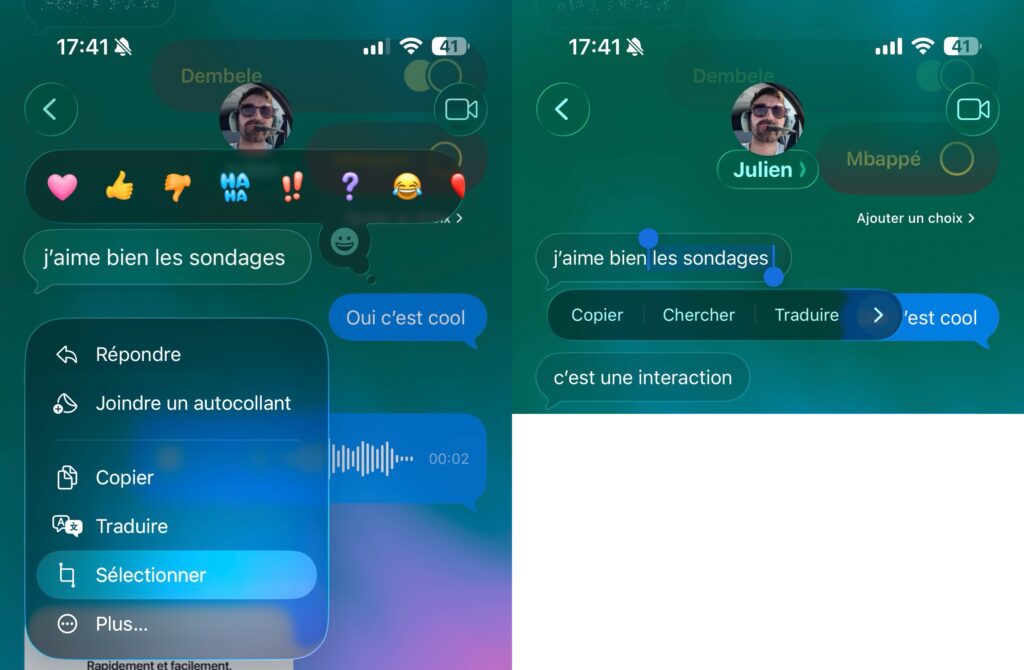
8) Créer une sonnerie à partir d’un MP3
Le saviez-vous ? Sur iOS, il est impossible de créer une sonnerie facilement. Apple utilise un format différent pour les sonneries et en commercialise sur son iTunes Store.
Avec iOS 26, il devient possible d’utiliser un MP3 comme sonnerie, grâce à l’application Fichiers. Sélectionnez un fichier éligible et choisissez l’option Utiliser comme sonnerie. Enfin.
9) Prendre des photos avec des AirPods
Une des nouveautés cachées d’iOS 26, à activer dans les réglages des AirPods, est la possibilité de déclencher une photo en appuyant sur la tige de ses AirPods. Seuls les modèles avec une puce H2 (AirPods 4 et AirPods Pro 2/3) sont éligibles.
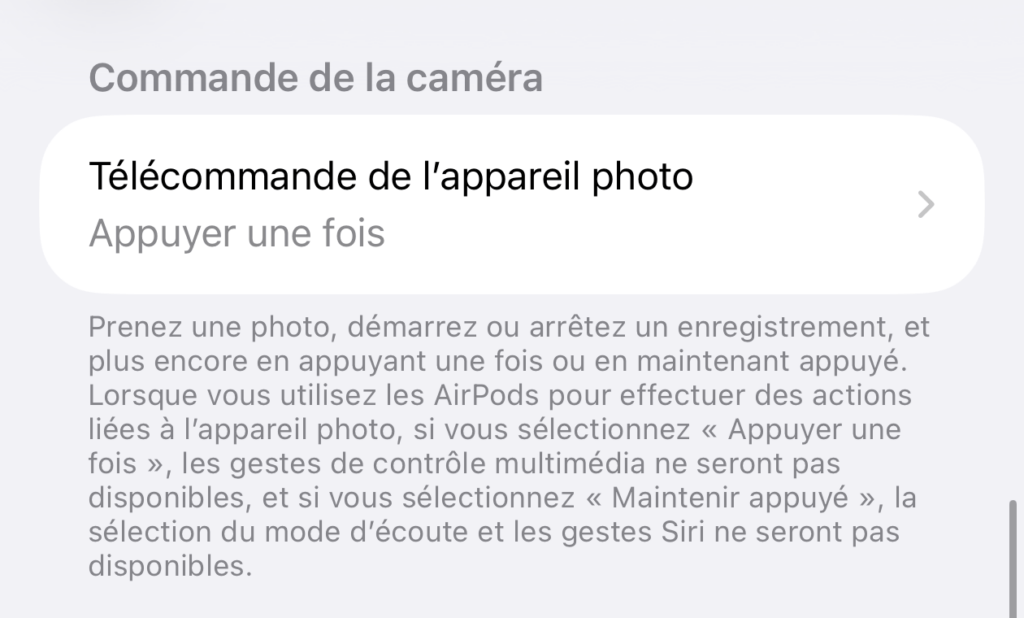
10) Le geste pour revenir en arrière est plus tolérant
Autre nouveauté plus difficile à illustrer : depuis les applications système, comme Réglages, il n’y a plus besoin de toucher le bord gauche de l’écran pour effectuer un retour en arrière. iOS 26 est plus tolérant et accepte les retours au milieu de l’écran, à condition de faire le bon geste. Le problème est que ce geste plus tolérant n’est pas accepté dans toutes les applications.
Si vous souhaitez d’autres astuces, nous vous proposons dans un autre article une sélection de 10 nouveautés majeures d’iOS 26, comme l’ajout d’un arrière-plan à une conversation iMessage ou le mode AutoMix d’Apple Music.
Les abonnés Numerama+ offrent les ressources nécessaires à la production d’une information de qualité et permettent à Numerama de rester gratuit.
Zéro publicité, fonctions avancées de lecture, articles résumés par l’I.A, contenus exclusifs et plus encore. Découvrez les nombreux avantages de Numerama+.
Vous avez lu 0 articles sur Numerama ce mois-ci
Tout le monde n'a pas les moyens de payer pour l'information.
C'est pourquoi nous maintenons notre journalisme ouvert à tous.
Mais si vous le pouvez,
voici trois bonnes raisons de soutenir notre travail :
- 1 Numerama+ contribue à offrir une expérience gratuite à tous les lecteurs de Numerama.
- 2 Vous profiterez d'une lecture sans publicité, de nombreuses fonctions avancées de lecture et des contenus exclusifs.
- 3 Aider Numerama dans sa mission : comprendre le présent pour anticiper l'avenir.
Si vous croyez en un web gratuit et à une information de qualité accessible au plus grand nombre, rejoignez Numerama+.

Toute l'actu tech en un clin d'œil
Ajoutez Numerama à votre écran d'accueil et restez connectés au futur !

Pour ne rien manquer de l’actualité, suivez Numerama sur Google !













